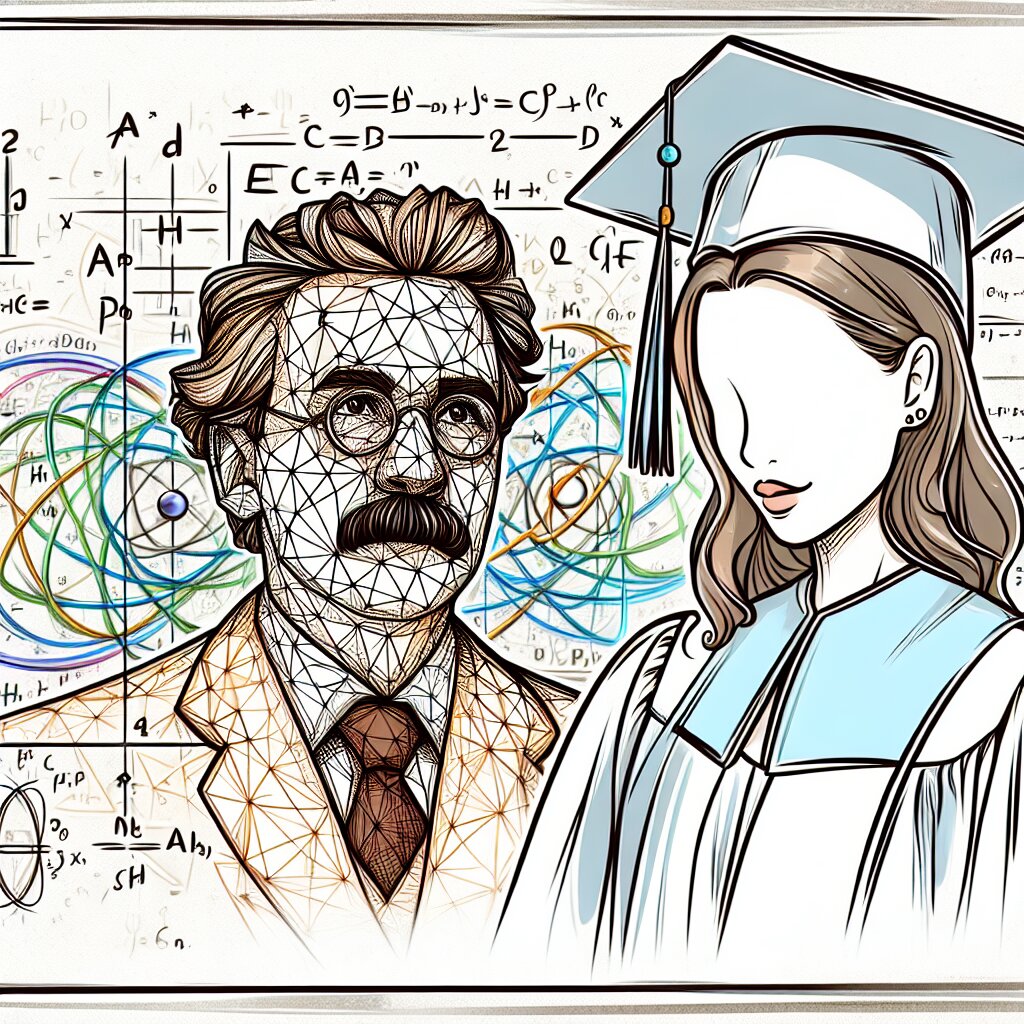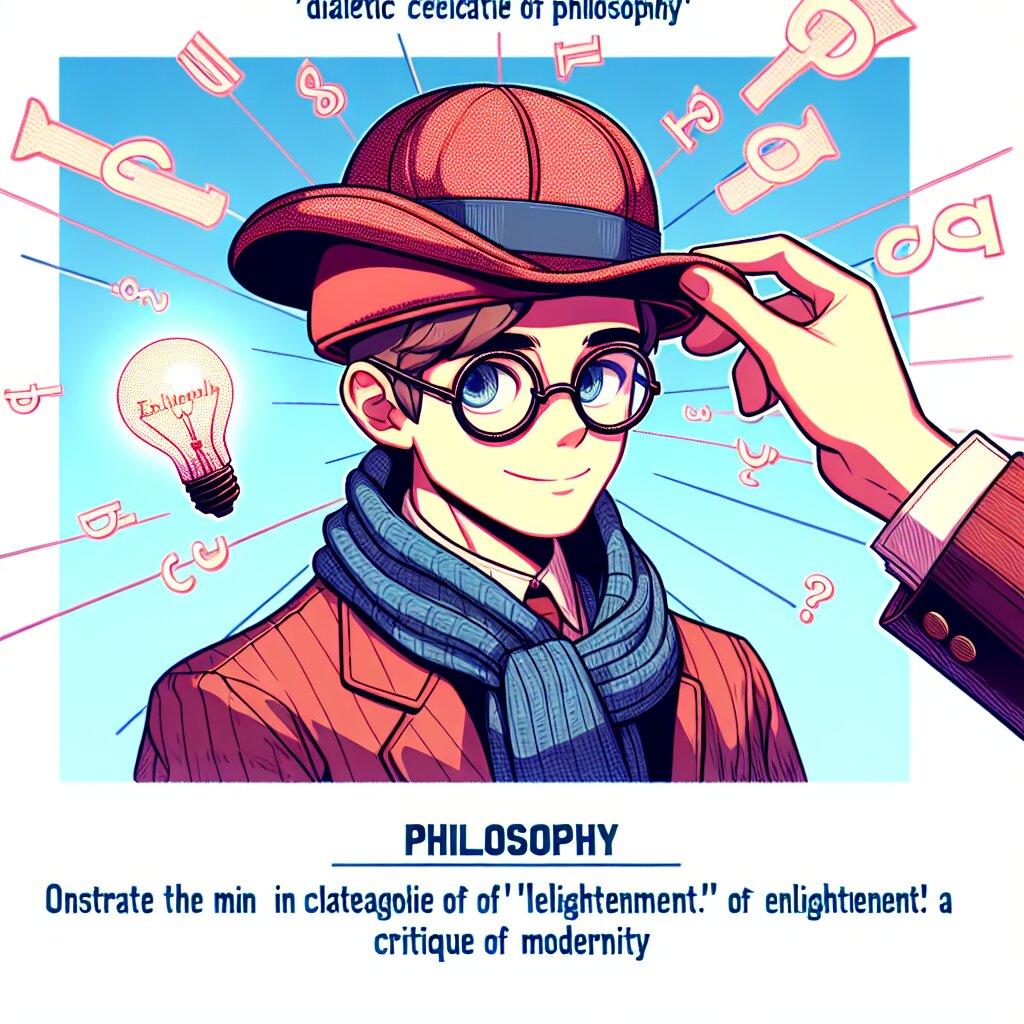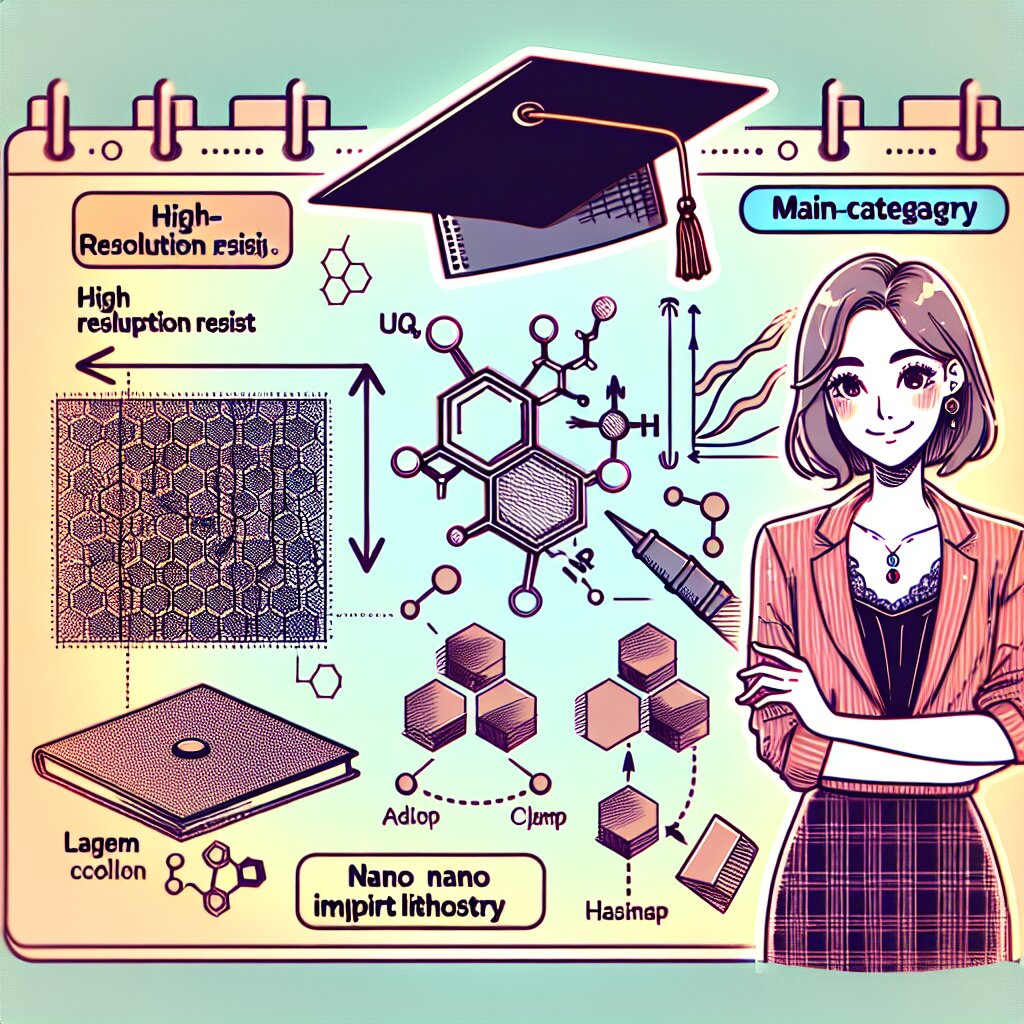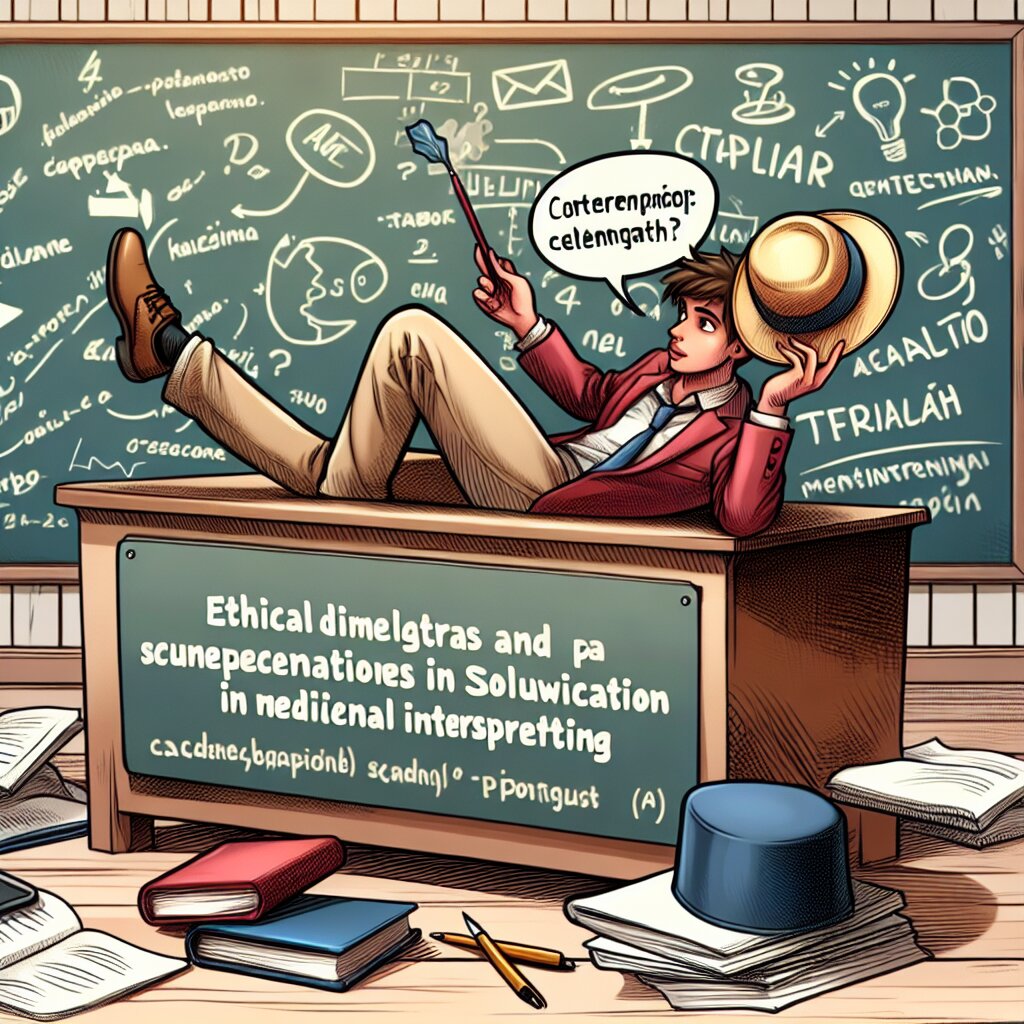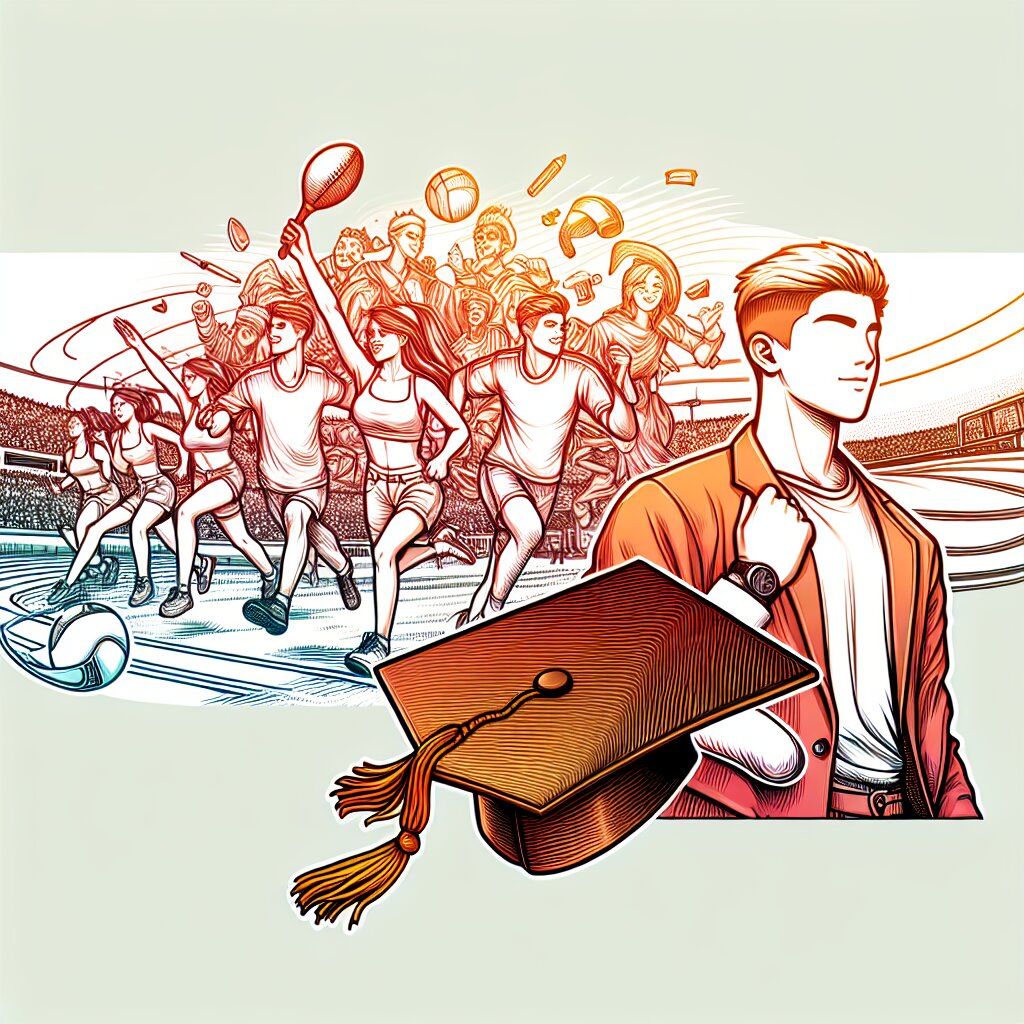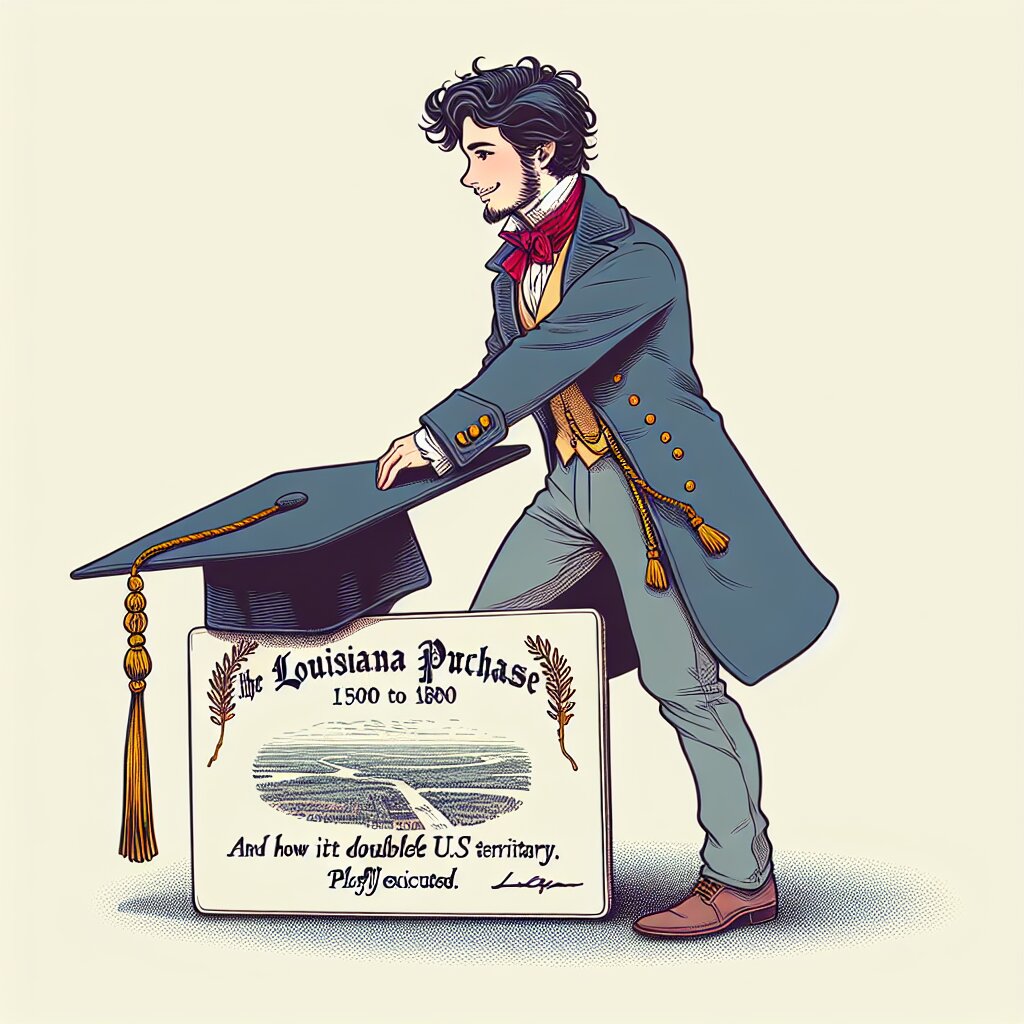Ableton Live의 Push 컨트롤러와의 연동 팁 🎛️🎹

안녕, 음악 제작에 관심 있는 친구들! 오늘은 Ableton Live와 Push 컨트롤러의 환상적인 조합에 대해 얘기해볼 거야. 이 두 개의 조합은 마치 피자와 콜라처럼 완벽한 궁합을 자랑하지. 😋 재능넷에서도 이런 음악 제작 스킬에 대한 수요가 많다고 하더라고. 그럼 지금부터 Push로 네 음악 제작 실력을 한 단계 업그레이드할 수 있는 꿀팁들을 알려줄게!
1. Push와 Ableton Live의 기본 연결 🔌
먼저, Push와 Ableton Live를 연결하는 방법부터 알아보자. 이건 정말 쉬워!
- USB 케이블로 Push를 컴퓨터에 연결해.
- Ableton Live를 실행해.
- Live의 환경 설정(Preferences)에서 'Link MIDI' 탭을 선택해.
- 'Control Surface'에서 Push를 선택하고, Input과 Output 포트를 설정해.
- Track, Sync, Remote 스위치를 모두 켜줘.
짜잔! 이제 Push와 Live가 서로 대화할 준비가 됐어. 이 연결만으로도 네 음악 제작 환경이 완전히 바뀔 거야. 마치 슈퍼히어로가 된 것처럼 말이지! 🦸♂️
Pro Tip: Push를 처음 연결했을 때 펌웨어 업데이트 메시지가 뜰 수 있어. 항상 최신 버전으로 업데이트하는 걸 잊지 마!
2. Push의 기본 레이아웃 이해하기 🗺️
Push는 처음 보면 우주선 조종석 같아 보일 수 있어. 하지만 걱정 마! 천천히 살펴보면 정말 직관적이고 사용하기 쉽다는 걸 알게 될 거야.
Push의 주요 부분들을 살펴볼까?
- 패드 매트릭스: 64개의 감압식 패드로 이루어져 있어. 여기서 노트를 연주하고, 클립을 트리거하고, 드럼을 두들길 수 있지.
- 터치 스트립: 피치 벤드나 모듈레이션에 사용돼. 마치 기타의 와미 바 같은 역할이야.
- 디스플레이와 인코더: 8개의 회전식 인코더와 디스플레이로 파라미터를 조절하고 정보를 확인할 수 있어.
- 트랜스포트 컨트롤: 재생, 정지, 녹음 등의 기본적인 트랜스포트 기능을 제어해.
- 모드 버튼: Note, Session, Browse 등 Push의 다양한 모드를 전환할 수 있어.
이 레이아웃을 익히는 것만으로도 네 워크플로우가 엄청나게 빨라질 거야. 마우스와 키보드로 이리저리 옮겨 다닐 필요 없이, 모든 걸 손끝으로 제어할 수 있으니까!
이 그림을 보면 Push의 기본 구조를 한눈에 이해할 수 있지? 각 부분이 어떤 역할을 하는지 기억해두면 좋아. 특히 패드 매트릭스는 정말 다재다능해서, 상황에 따라 다양한 기능을 수행할 수 있어.
Fun Fact: Push의 패드 매트릭스는 원래 Monome이라는 오픈소스 하드웨어에서 영감을 받았대. 음악 기술의 발전이 얼마나 서로 영향을 주고받는지 보여주는 좋은 예지!
3. Push로 비트 만들기 🥁
자, 이제 본격적으로 Push로 음악을 만들어볼 시간이야! 먼저 비트부터 시작해볼까? Push의 드럼 랙 모드를 사용하면 정말 쉽고 재미있게 비트를 만들 수 있어.
여기 Push로 비트를 만드는 단계별 가이드를 준비했어:
- 새로운 MIDI 트랙을 만들고 드럼 랙을 로드해.
- Push에서 'Note' 모드를 선택해.
- 패드 매트릭스가 16개의 드럼 패드로 변환될 거야. 각 패드는 다른 드럼 사운드를 나타내지.
- 녹음 버튼을 누르고 비트를 연주해봐. 실시간으로 녹음되는 걸 볼 수 있을 거야.
- 만족스럽지 않다면 'Undo' 버튼을 눌러 다시 시도할 수 있어.
- 비트가 마음에 들면 'Duplicate' 버튼을 눌러 클립을 복제하고 변주를 만들어봐.
Push의 드럼 패드는 속도 감응식이야. 세게 치면 소리가 커지고, 살짝 치면 작아지지. 이걸 이용해서 더 다이나믹한 비트를 만들 수 있어!
이 그림은 Push의 드럼 패드 레이아웃을 보여줘. 각 패드가 어떤 드럼 사운드를 나타내는지 익혀두면 좋아. 보통 왼쪽 위가 킥 드럼, 오른쪽 위가 스네어, 왼쪽 아래가 닫힌 하이햇, 오른쪽 아래가 열린 하이햇이야. 나머지 패드들은 다양한 퍼커션 사운드로 채워지지.
꿀팁: Push의 'Fixed Length' 기능을 사용해봐. 이 기능을 켜면 정확히 1마디, 2마디 등 일정한 길이의 루프를 쉽게 만들 수 있어. 완벽한 타이밍의 비트를 만드는 데 큰 도움이 될 거야!
비트를 만들다 보면 시간 가는 줄 모를 거야. 재능넷에서도 이런 비트 메이킹 스킬을 공유하면 인기 만점일 거야. 누군가의 음악적 영감이 될 수 있다고 생각하면 정말 신나지 않아? 😊
4. Push로 멜로디와 하모니 만들기 🎵
비트를 만들었으니 이제 멜로디와 하모니를 추가해볼 차례야. Push의 스케일 모드를 사용하면 음악 이론을 잘 몰라도 멋진 멜로디를 만들 수 있어!
여기 Push로 멜로디를 만드는 방법을 단계별로 설명해줄게:
- 새 MIDI 트랙을 만들고 신디사이저나 피아노 같은 악기를 로드해.
- Push에서 'Scale' 버튼을 눌러 스케일 모드로 들어가.
- 'In Key' 옵션을 선택하면 선택한 스케일의 음만 연주할 수 있어. 실수로 틀린 음을 연주할 걱정이 없지!
- 패드를 눌러 멜로디를 연주해봐. 수직으로는 4도 간격, 수평으로는 3도 간격으로 배열되어 있어.
- 마음에 드는 멜로디가 나오면 녹음 버튼을 눌러 저장해.
- 'Duplicate' 버튼으로 클립을 복제하고 변주를 만들어 곡을 발전시켜나가.
Push의 스케일 모드는 정말 대단해. 어떤 음을 눌러도 좋은 소리가 나니까 음악적 실험을 마음껏 할 수 있지!
이 그림은 Push의 스케일 모드 레이아웃을 보여줘. 각 패드가 스케일의 한 음을 나타내고 있어. 왼쪽 아래부터 시작해서 오른쪽으로 가면서 음이 높아지고, 위로 올라가면 4도씩 올라가. 이 레이아웃을 이용하면 코드 진행도 쉽게 만들 수 있어!
고급 팁: Push의 'Accent' 기능을 활용해봐. 이 버튼을 누른 상태에서 연주하면 해당 노트가 더 강조돼. 이를 이용해 멜로디에 표현을 더할 수 있어.
멜로디를 만들다 보면 정말 시간 가는 줄 모를 거야. 때로는 우연히 눌러본 음의 조합이 멋진 멜로디가 되기도 해. 그럴 때마다 느끼는 희열감이란... 말로 표현할 수 없지! 🎶
재능넷에서도 이런 식으로 만든 멜로디나 작곡 팁을 공유하면 많은 사람들에게 도움이 될 거야. 음악은 나누면 나눌수록 더 풍성해지니까 말이야. 😊
5. Push로 라이브 퍼포먼스 하기 🎭
자, 이제 비트도 만들고 멜로디도 만들었으니 Push로 라이브 퍼포먼스를 해볼 차례야! Push의 세션 뷰 모드를 사용하면 DJ처럼 트랙을 믹싱하고 리믹스할 수 있어.
Push로 라이브 퍼포먼스를 하는 방법을 알려줄게:
- 세션 뷰 모드로 전환해. 패드 매트릭스가 Ableton Live의 세션 뷰와 똑같이 변할 거야.
- 각 열은 하나의 트랙을, 각 행은 씬(Scene)을 나타내.
- 패드를 눌러 각 클립을 재생하거나 정지할 수 있어.
- 오른쪽 끝의 씬 런치 버튼을 누르면 전체 행의 클립이 동시에 재생돼.
- 'Duplicate' 버튼으로 클립을 복제하고 즉석에서 변주를 만들어봐.
- Push의 인코더를 사용해 볼륨, 팬, 센드 등을 실시간으로 조절할 수 있어.
Push의 세션 뷰 모드는 마치 음악적 레고 블록 같아. 여러 클립을 조합해 즉석에서 새로운 음악을 만들어낼 수 있지!
이 그림은 Push의 세션 뷰 모드를 보여줘. 각 패드가 하나의 클립을 나타내고, 맨 오른쪽 열은 씬 런치 버튼이야. 이 레이아웃을 이용하면 마치 음악적 퍼즐을 맞추는 것처럼 즉흥적으로 음악을 만들 수 있어!
프로 팁: Push의 'Quantize' 기능을 활용해봐. 이 기능을 켜면 클립 런칭이 항상 박자에 맞춰 시작돼. 완벽한 타이밍의 믹스를 만드는 데 큰 도움이 될 거야!
라이브 퍼포먼스를 하다 보면 정말 DJ가 된 것 같은 기분이 들어. 관객들의 반응을 보면서 즉석에서 음악을 바꿔나가는 거지. 그 짜릿함이란... 한 번 경험해보면 절대 잊을 수 없을 거야! 🎉
재능넷에서도 이런 라이브 퍼포먼스 스킬을 공유하면 큰 인기를 끌 수 있을 거야. 음악은 결국 청중과 소통하는 거니까, 이런 실시간 퍼포먼스 능력은 정말 중요하지. 누군가에게 영감을 줄 수 있다고 생각하면 정말 신나지 않아? 😊
6. Push로 사운드 디자인하기 🎛️
이제 Push로 더 깊이 들어가볼 차례야. Push는 단순히 음악을 연주하는 도구가 아니라, 사운드 자체를 디자인하는 강력한 도구이기도 해. Ableton Live의 다양한 악기와 이펙트를 Push로 직접 컨트롤할 수 있지.
Push로 사운드 디자인을 하는 방법을 단계별로 설명해줄게:
- 원하는 악기나 이펙트가 로드된 트랙을 선택해.
- Push의 'Device' 버튼을 눌러 디바이스 컨트롤 모드로 들어가.
- 디스플레이 위의 인코더들이 현재 선택된 디바이스의 파라미터와 매핑돼.
- 인코더를 돌려 각 파라미터를 조절해봐. 실시간으로 사운드가 어떻게 변하는지 들을 수 있어.
- 'Select' 버튼으로 다른 디바이스로 이동할 수 있고, 'Device In/Out' 버튼으로 디바이스 체인을 탐색할 수 있어.
- 마음에 드는 사운드를 찾았다면, 그 상태로 클립을 녹음해봐.
Push의 사운드 디자인 기능은 정말 대단해. 마우스로 하나하나 클릭할 필요 없이, 손끝으로 직접 사운드를 조각하는 느낌이지!
이 그림은 Push의 디바이스 컨트롤 모드를 보여줘. 상단의 인코더들이 각각 디바이스의 파라미터와 연결되어 있고, 중앙의 디스플레이에서는 현재 파라미터 값과 시각화된 정보를 볼 수 있어. 이 레이아웃을 이용하면 마치 아날로그 신디사이저를 다루는 것처럼 직관적으로 사운드를 조절할 수 있지!
고급 팁: Push의 'User' 모드를 활용해봐. 이 모드에서는 인코더와 버튼들을 원하는 대로 매핑할 수 있어. 자주 사용하는 파라미터들을 한 페이지에 모아놓으면 작업 효율이 훨씬 높아질 거야!
사운드 디자인을 하다 보면 정말 시간 가는 줄 모를 거야. 작은 변화 하나로 전혀 다른 사운드가 만들어지는 걸 경험하면 그 매력에서 빠져나올 수 없을 거야. 마치 연금술사가 된 것 같은 기분이랄까? ✨
재능넷에서도 이런 사운드 디자인 팁이나 프리셋을 공유하면 많은 사람들에게 도움이 될 거야. 음악 제작의 핵심은 결국 독특하고 매력적인 사운드를 만드는 거니까. 네가 만든 사운드가 누군가의 음악에 영감을 줄 수 있다고 생각하면 정말 뿌듯하지 않아? 😊
7. Push로 작업 흐름 최적화하기 🔄
마지막으로, Push를 사용해 전체적인 작업 흐름을 어떻게 최적화할 수 있는지 알아볼까? Push의 진정한 힘은 모든 기능을 유기적으로 연결해 사용할 때 나타나거든.
Push로 작업 흐름을 최적화하는 방법을 소개할게:
- 프로젝트를 시작할 때 Push의 브라우즈 모드를 사용해 빠르게 사운드와 프리셋을 탐색해.
- 드럼 랙으로 비트를 만들고, 스케일 모드로 멜로디를 추가해.
- 세션 뷰를 사용해 여러 아이디어를 빠르게 스케치하고 정리해.
- 디바이스 컨트롤 모드로 전환해 사운드를 다듬고 이펙트를 추가해.
- 클립 모드를 사용해 루프 길이를 조절하고 클립 파라미터를 수정해.
- 믹싱 모드로 전환해 전체적인 밸런스를 조절해.
- 최종적으로 세션 뷰에서 전체 곡 구조를 완성하고 녹음해.
이렇게 Push의 다양한 모드를 자유자재로 오가며 작업하면, 마우스와 키보드만으로 작업할 때보다 훨씬 빠르고 직관적으로 음악을 만들 수 있어.
이 다이어그램은 Push를 사용한 전형적인 작업 흐름을 보여줘. 각 단계가 Push의 특정 모드나 기능과 연결되어 있어. 이런 흐름을 따라가면서 자신만의 작업 방식을 개발해나가는 게 중요해!
프로 팁: Push의 사용자 정의 모드를 활용해 자주 사용하는 기능들을 한 페이지에 모아놓으면 더욱 효율적으로 작업할 수 있어. 예를 들어, 비트 제작, 멜로디 작성, 믹싱 등 각 작업 단계별로 커스텀 페이지를 만들어두는 거지.
이렇게 Push를 활용해 작업 흐름을 최적화하면, 아이디어가 떠오를 때 바로 구현할 수 있어. 기술적인 부분에 신경 쓰느라 창의적인 흐름이 끊기는 일이 줄어들지. 마치 악기와 하나가 된 것처럼 자연스럽게 음악을 만들 수 있는 거야. 🎶
재능넷에서도 이런 작업 흐름 최적화 팁을 공유하면 많은 사람들에게 도움이 될 거야. 효율적인 작업 방식은 결국 더 많은 음악적 아이디어를 실현할 수 있게 해주니까. 네가 개발한 작업 방식이 누군가의 음악 제작을 혁신적으로 바꿀 수도 있어. 그거 생각하면 정말 설레지 않아? 😊
마무리: Push의 무한한 가능성 🌟
자, 이렇게 우리는 Ableton Push의 주요 기능들과 활용법을 살펴봤어. Push는 단순한 MIDI 컨트롤러가 아니라, 음악 제작의 전 과정을 아우르는 강력한 도구야. 비트 메이킹부터 멜로디 작성, 사운드 디자인, 믹싱, 그리고 라이브 퍼포먼스까지 - Push 하나로 이 모든 것을 할 수 있지.
Push의 진정한 매력은 바로 이거야:
- 직관적인 인터페이스로 음악적 아이디어를 빠르게 구현할 수 있어.
- 하드웨어의 촉각적 피드백으로 더 몰입도 높은 작업이 가능해.
- 복잡한 음악 이론을 모르더라도 멋진 음악을 만들 수 있어.
- 실시간으로 음악을 조작하고 퍼포먼스할 수 있어.
- 작업 흐름을 최적화해 창의성에 더 집중할 수 있어.
Push는 단순히 도구가 아니라 악기야. 다른 악기들처럼 Push도 연습이 필요해. 더 많이 사용할수록, 더 자연스럽게 네 음악적 비전을 표현할 수 있을 거야.
마지막으로, Push를 사용하면서 가장 중요한 건 실험 정신이야. 규칙에 얽매이지 말고 자유롭게 탐험해봐. 예상치 못한 조합으로 놀라운 사운드를 발견할 수도 있고, 새로운 장르를 개척할 수도 있어. Push는 네 창의성을 증폭시켜주는 도구일 뿐, 한계를 정하는 건 바로 너 자신이야.
재능넷에서 Push를 활용한 음악 제작 팁이나 튜토리얼을 공유하면 틀림없이 큰 호응을 얻을 거야. 네가 Push로 만든 음악이나 개발한 테크닉이 누군가에게 영감을 줄 수 있다고 생각해봐. 그 자체로 정말 멋진 일 아닐까?
자, 이제 Push를 들고 네 음악적 여정을 시작해봐. 무한한 가능성이 널 기다리고 있어. 네가 만들어낼 음악이 정말 기대돼! 화이팅! 🚀🎵